发布时间:2023-11-28 10: 00: 00
在科学研究和教育领域,化学结构绘图软件ChemDraw无疑是一个强有力的工具。它能帮助我们以高度专业的方式可视化复杂的化学结构和反应。然而,许多用户在使用过程中常常会遇到一些操作上的困扰,例如如何有效地调整化合物的大小,或者如何一次性改变多个化合物的大小。本文将重点解析"chemdraw化合物大小怎么调整"和"chemdraw化合物大小怎么改一样的"两个问题,并给出实用的操作技巧。
一、chemdraw化合物大小怎么调整
关于在ChemDraw里弄化合物大小的事,别担心,它就像调整你衣柜里的衣服一样简单。跟我来,一起看看怎么搞:
打开软件,就像打开你的电视一样,然后点中你想缩放的那个化合物。
在顶部的菜单栏找到“物体”(Object),然后点它。接着,再点“变换”(Transform),再点“缩放”(Scale)。这时,会跳出一个盒子,就像是点了外卖一样。
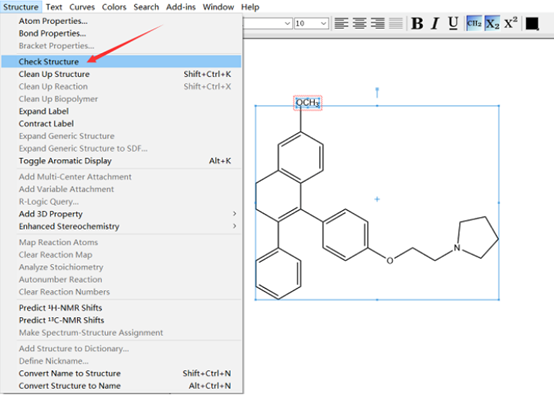
在那个盒子里,你可以输一个比例,就像是说“我要把这个化合物缩小到原来的一半”,它就会按你的要求来调整大小。别担心,比例可以自己决定,你想怎么调就怎么调。
如果你想直接动手,你也可以用鼠标拖拉化合物的边缘,像拉拉裤链一样。但这样的话,可能没那么精确,有点像随性画画。
不过在你开始调整大小之前,建议你先去“文件”(File),然后“首选项”(Preferences),再去“单位”(Units)这里,设定一下合适的单位和比例。这样,你调整完大小后,就能符合实验要求,就像制作美味的蛋糕一样,材料得准备好。
所以,大小调整不过是小菜一碟,ChemDraw会帮你搞定,就像一位忠实的管家一样。快去试试吧,不过别忘了穿上实验袍哦!
二、chemdraw化合物大小怎么改一样的
有时候我们得把一帮化合物都搞成一样大小,ChemDraw也能应付自如。这就是它的“变魔术”时刻:
先点中一个已经调整好大小的化合物,然后Ctrl+C,就像复制一条狗的小把戏一样。
接下来,点中其他你想改大小的化合物,然后右键,选“粘贴特殊”(Paste Special),再点“粘贴格式”(Paste Format)。这一招就像传染病一样,所有被选中的化合物都会变得和刚才那个复制的一样大。
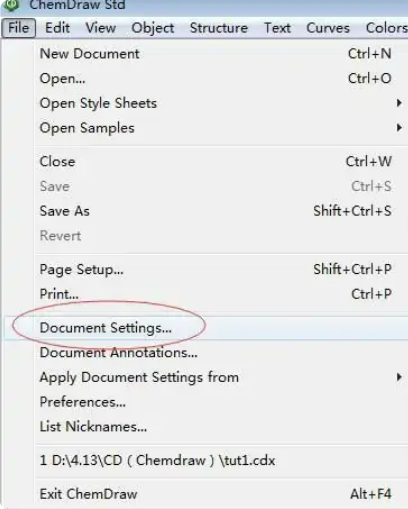
记住,这一招只能在同一个文档内用。如果你要在不同文档之间搞这事,建议用“保存为模板”(Save As Template),然后在目标文档里通过“应用模板”(Apply Template)来达成目的。
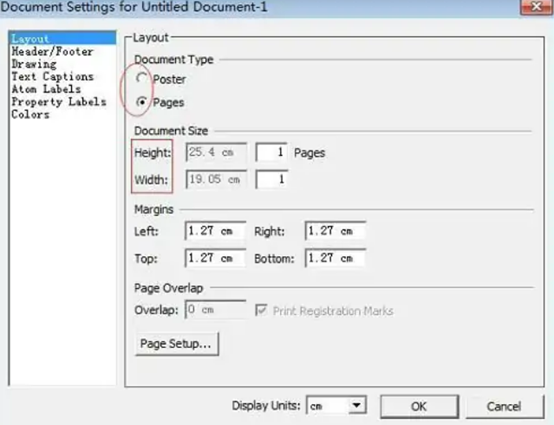
所以,大小调整不再是一头大象,ChemDraw把它变成了小绵羊,让你一下子就搞定一帮化合物的大小。试试吧,感觉自己也像是个“大小调整大师”了!
三、chemdraw化合物操作技巧
要说ChemDraw的操作技巧,可不止两招哦!这玩意有点像魔法,还有很多更炫的操作,让你事半功倍。
想要排兵布阵,让化合物都变得整整齐齐?没问题!用“物体”(Object),再点“排列”(Align)或者“分布”(Distribute),就能让它们排成一排,整齐划一,就像军队检阅一样。
要快速找到某个化合物或元素,不要翻遍整个文档,太浪费时间了!用“编辑”(Edit),再点“查找”(Find),就像用宝藏地图找到宝藏一样,让你效率飙升。
这只是冰山一角,ChemDraw还有更多操作技巧等着你去探索,就像魔法世界一样充满惊喜。所以,别吝啬你的魔法,去发挥吧!让ChemDraw成为你的魔杖,创造出化学世界的奇迹!
通过以上深入解析,我们不仅解决了"chemdraw化合物大小怎么调整"和"chemdraw化合物大小怎么改一样的"这两个问题,还掌握了一些实用的操作技巧。这些都是ChemDraw软件中不可或缺的功能,掌握它们将大大提升你在科研或教学中的效率。希望本文能够为你的化学绘图之路提供有力的支持。
展开阅读全文
︾